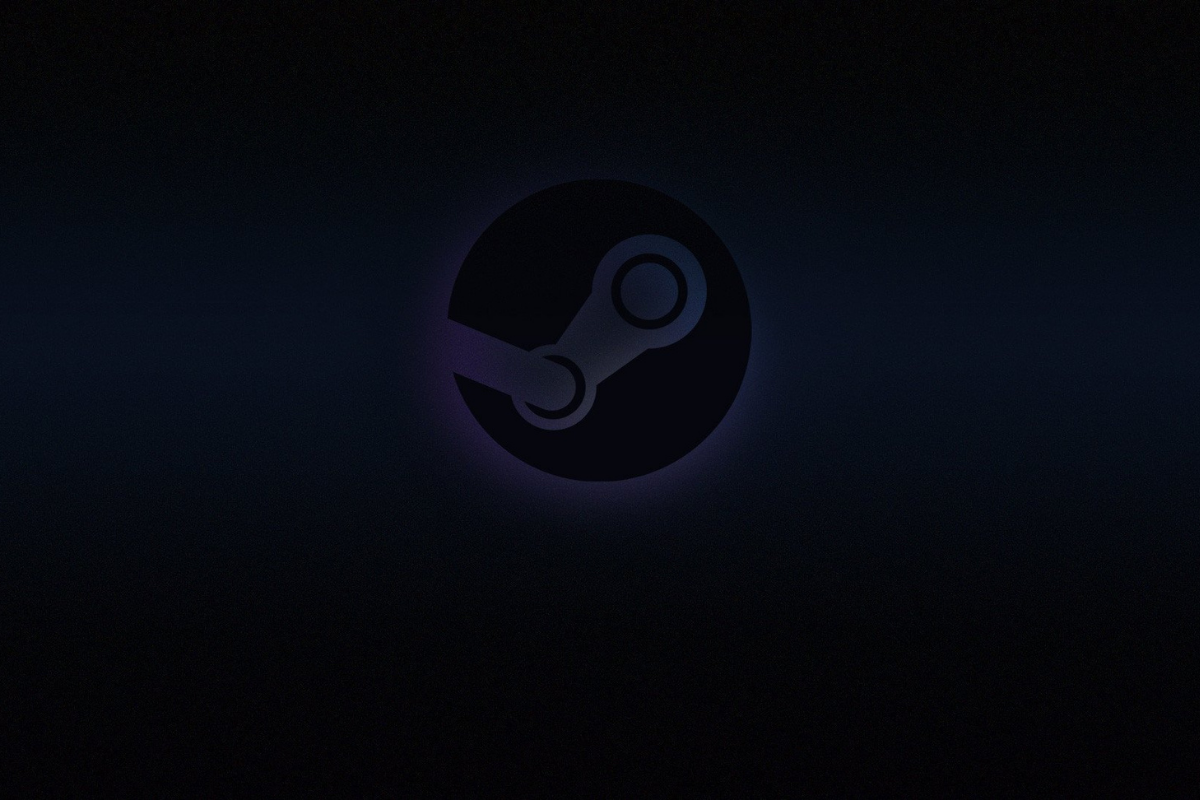Menu kontekstowe Windows 11 jest potwierdzeniem tezy mówiącej o tym, że w każdym elemencie systemu można coś poprawić. Wygląd i sposób działania menu kontekstowego to jedne z największych zmian w Windows 11. Jakie nowości skrywa prawy przycisk myszy?
Menu kontekstowe Windows 11 – zmiany w stosunku do Windows 10
Pierwszą cechą, którą można zauważyć, jest spójność graficzna rozwijanej listy opcji w zestawieniu z pozostałymi elementami interfejsu Windows 11. Menu kontekstowe Windows 10 miało kanciastą formę – jego odpowiednik w „Jedenastce” charakteryzują natomiast zaokrąglone boki.
Obły layout to jednak tylko kosmetyka. Dużo bardziej istotne jest zwiększenie rozmiaru menu kontekstowego. Dzięki temu w rozwijanej liście mogły pojawić się ikony, które w starszych wersjach systemu Microsoftu były obecne tylko przy poleceniach aplikacji zewnętrznych (np. WinRAR). Zwiększył się ponadto rozmiar napisów znajdujących się obok nich.
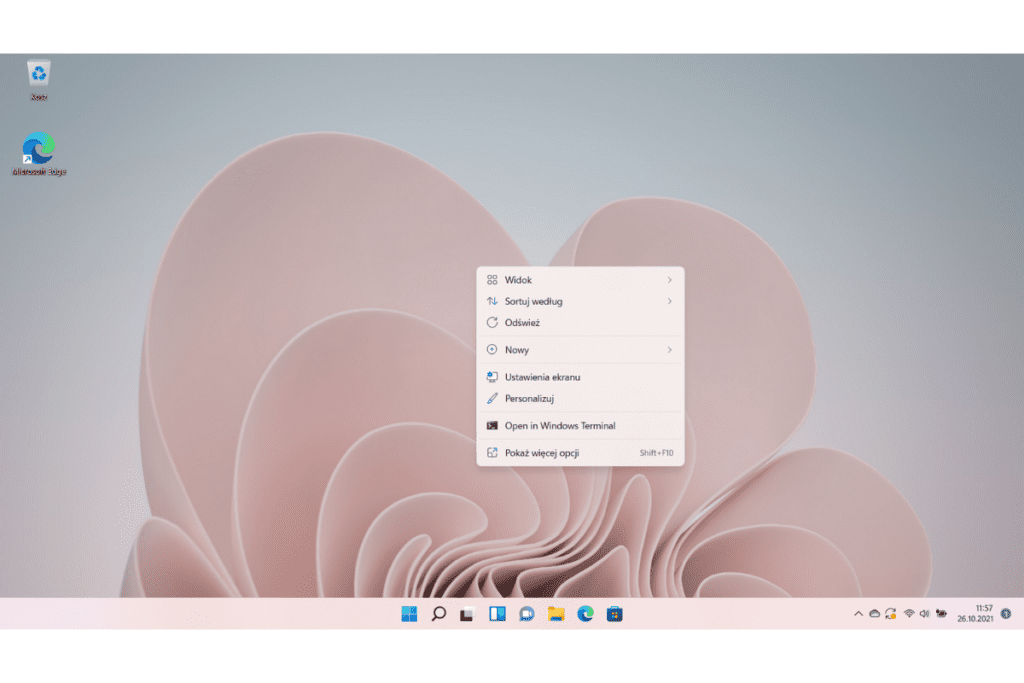
Zobacz: Tapety Windows 11 – jak wyglądają domyślne tapety na Windows 11? Spoiler – są ładne!
W niektórych scenariuszach można zaobserwować kolejną, tym razem największą zmianę, jaką zaimplementowano w menu kontekstowym Windows 11. Mowa o sytuacji, gdy rozwijana lista opcji jest wywoływana po kliknięciu np. dokumentu tekstowego, arkusza kalkulacyjnego, pliku z obrazem lub dźwiękiem czy też pojedynczego folderu. Część opcji do wyboru pojawia się wówczas na górze ekranu wyłącznie w formie ikon: są to akcje Wytnij, Kopiuj, Zmień nazwę, Udostępnij i Usuń. Pod nimi znajduje się reszta opcji, również z ikonami i napisami (m.in. polecenia Otwórz, Ustaw jako tło pulpitu czy Właściwości).
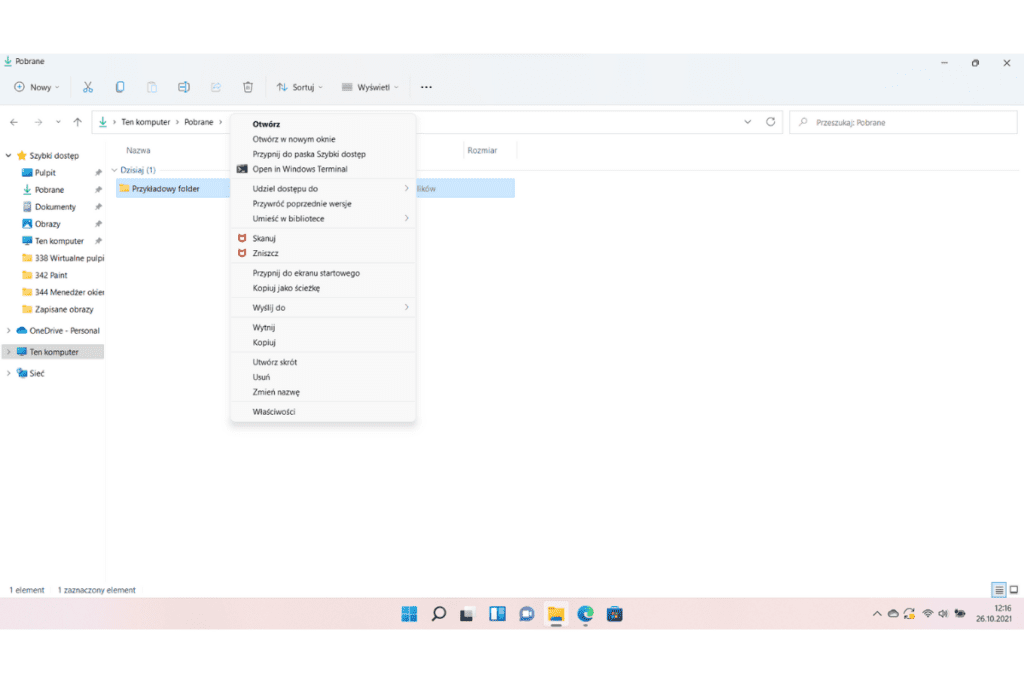
Ostatnia innowacja nie będzie zapewne istotna dla większości użytkowników, ale z pewnością ucieszy programistów. Jest nią szybki dostęp do konsoli Windows Terminal. Program ten został wydany w 2020 roku na Windows 10. Wówczas był jednak dostępny tylko w wersji stand-alone, którą należało pobrać z Microsoft Store. W Windows 11 Terminal stał się domyślną konsolą systemu, do której można łatwo się dostać właśnie z poziomu menu kontekstowego.
Jak działa menu kontekstowe Windows 11?
Czy „nowe” musi oznaczać „lepsze”? Odmienione menu kontekstowe znajdzie zarówno zwolenników, jak i przeciwników. Aby zobrazować jego działanie, najlepiej wszystkie jego cechy pogrupować w zalety i wady.
Co się udało Microsoftowi w przeprojektowanym menu kontekstowym? Na plus można bez wątpienia zaliczyć duże, wyraźne ikony i napisy znajdujące się tuż obok nich. Dzięki temu menu podręczne stało się znacznie bardziej czytelne, nawet na niewielkich ekranach laptopów.
Nie wszyscy jednak mogą uznać, że większy rozmiar zawsze idzie w parze z czytelnością, przynajmniej w odniesieniu do całości menu kontekstowego. W scenariuszach użycia takich jak usuwanie czy kopiowanie pliku wielu osobom obecność samych tylko ikon może początkowo wydać się mało zrozumiała.
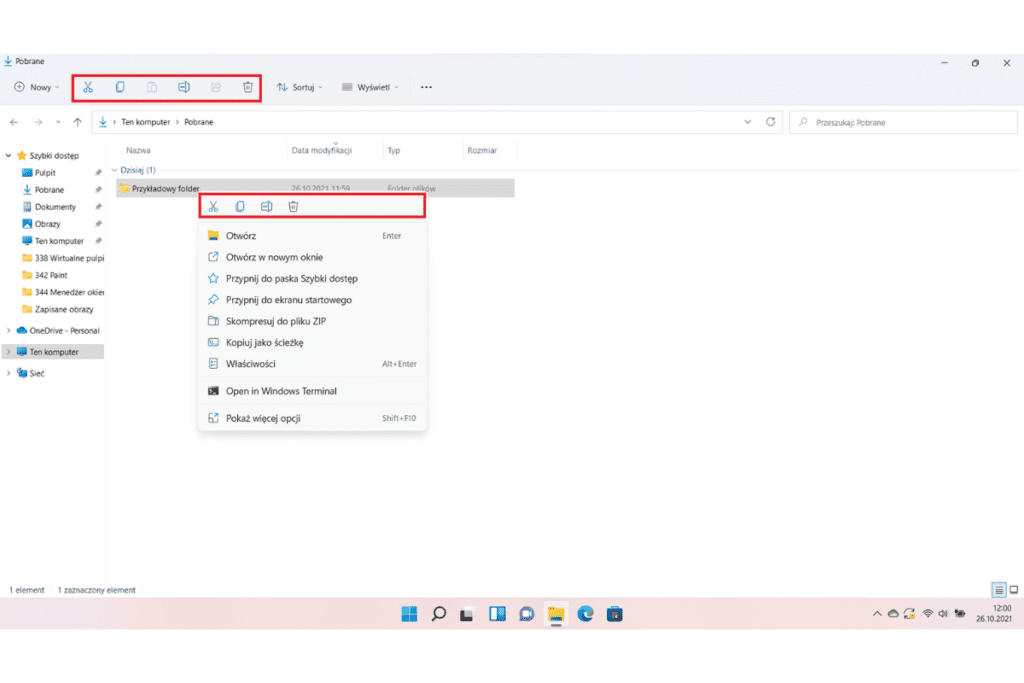
Można jednak wytłumaczyć takie a nie inne podejście Microsoftu. Większe ikony i napisy poleceń menu kontekstowego wymusiły zwiększenie rozmiarów całej listy. Kolejnych kilka dużych ikon wraz z podpisami sprawiłoby, że w wielu sytuacjach menu podręczne zajmowałoby pokaźną część ekranu. Zapewne z tego powodu Microsoft zdecydował się na umieszczenie kilku zrozumiałych symboli bez tekstowego opisu.
Nic jednak nie stoi na przeszkodzie, przynajmniej w początkach rynkowej obecności Windows 11, by korzystać ze starej wersji menu. Ostatnią pozycją na rozwijanej liście w wielu przypadkach jest Pokaż więcej opcji. Po kliknięciu tego polecenia ukaże się menu kontekstowe znane z Windows 10 i starszych wersji systemu.

Obecność starszego menu kontekstowego bynajmniej nie jest niedopatrzeniem ze strony Microsoftu. Twórcy zewnętrznych aplikacji (takich jak wspomniany WinRAR) mają możliwość dodawania poleceń swoich programów w danych scenariuszach użycia menu kontekstowego – jednakże ta opcja nie działa w Windows 11. Ze względu na to, że zewnętrzni deweloperzy potrzebują czasu na dostosowanie swoich aplikacji do nowego systemu, Microsoft zostawił na pewien czas (nie wiadomo jeszcze jaki) dostęp do starszej wersji menu, zgodnej z niezaktualizowanymi jeszcze programami.
Jedna cecha może jednak stać się przyczyną krytyki większości użytkowników Windows 11. Obok Menu Start na pasku zadań w Windows 10 można otworzyć długą listę opcji konfiguracji tego właśnie paska. O ile jednak w starszym systemie po naciśnięciu prawego klawisza myszy wyświetla się długa lista dostępnych opcji, o tyle w Windows 11 opcja jest jedna: Ustawienia paska zadań. Po jej naciśnięciu użytkownik przekierowywany jest do ustawień systemowych i dopiero w nich może modyfikować funkcje dostępne na pasku zadań.
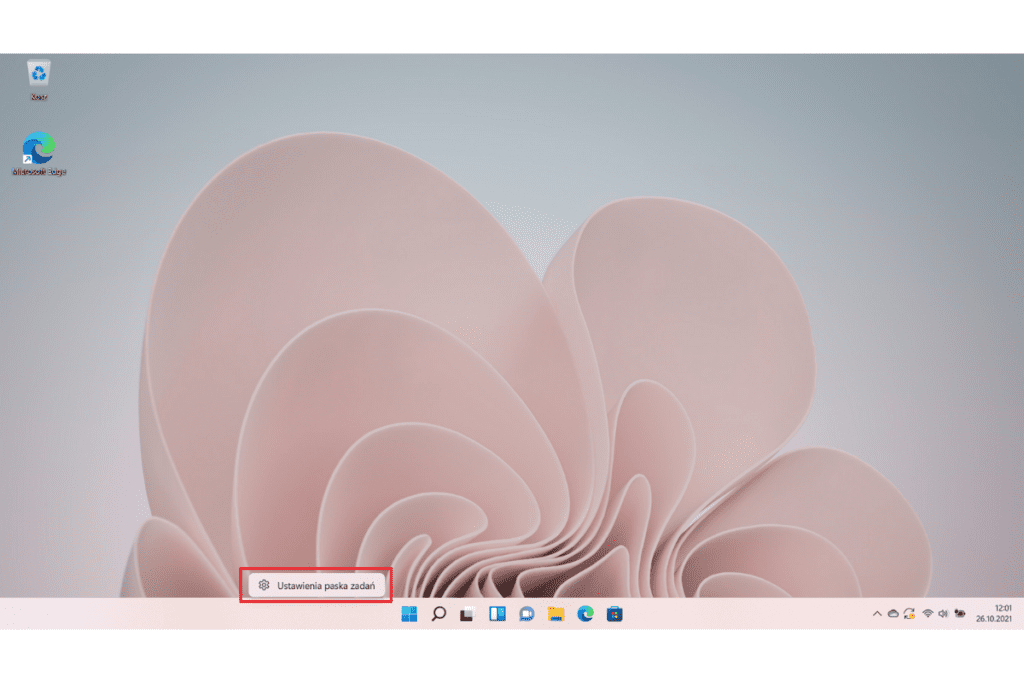
Zaletą nowego menu kontekstowego jest także uproszczony dostęp do konsoli Windows Terminal. Osoby, które będą z tego programu korzystać, zwolnione zostały tym sam z konieczności włączania aplikacji Uruchom lub korzystania ze skrótu przycisk Windows + R. Konsola stała się łatwo dostępna pod prawym przyciskiem myszy. PS – mały minus należy się Microsoftowi za brak spolszczenia tego polecenia: opcja ta jest bowiem dostępna tylko pod nazwą Open in Windows Terminal.
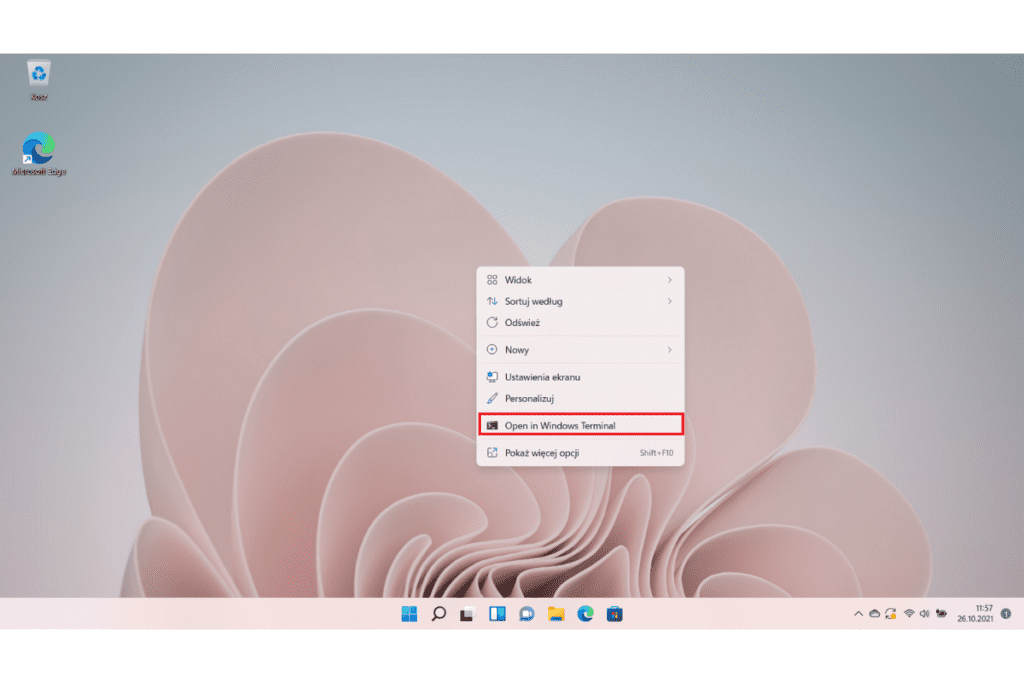
Nowe menu kontekstowe Windows 11 jest dobrym przykładem na to, że w systemach operacyjnych Microsoftu nie ma miejsca, w którym nie byłoby pola do zmian. Jego nowa forma w wielu przypadkach zostanie zapewne doceniona, a w innych będzie, przynajmniej początkowo, powodem do narzekań. Niemniej przeprojektowane menu podręczne jest równie funkcjonalne, co w poprzednich wersjach systemu Windows – przy odrobinie wprawy powinno przyspieszyć pracę na nowym systemie operacyjnym.